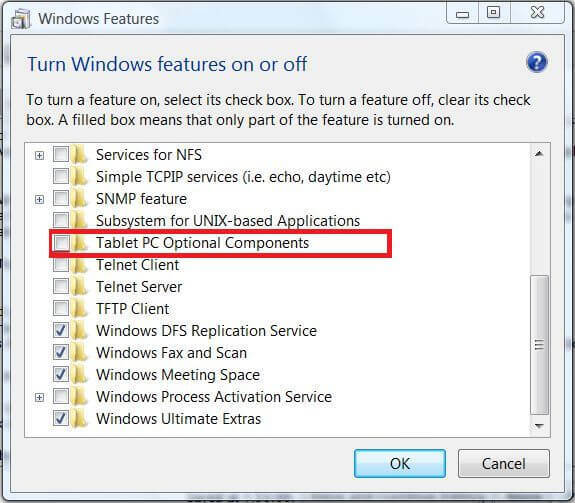Masalah pemulihan sistem memiliki beragam. Beberapa mudah diselesaikan sementara yang lain sulit. Dalam beberapa kasus, proses Pemulihan Sistem tidak dimulai sama sekali sementara dalam kasus lain, ini berjalan tetapi tidak berhasil diselesaikan. Salah satu kasus tersebut adalah dengan kode kesalahan berikut:
Pemulihan Sistem tidak berhasil diselesaikan (0x80070005)
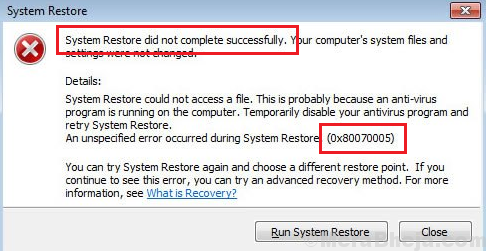
Penyebab
1] Perangkat lunak anti-virus mungkin mengganggu proses Pemulihan Sistem.
2] File sistem mungkin hilang atau rusak.
3] Pengaturan perlindungan sistem mungkin rusak.
Langkah awal
Nonaktifkan perangkat lunak anti-virus Anda untuk sementara dan periksa apakah itu membantu.
Setelah itu, lanjutkan dengan solusi berikut:
1] Restart sistem dalam Safe Mode dan lakukan Clean Boot.
2] Jalankan pemindaian SFC
3] Periksa pengaturan Perlindungan Sistem
Solusi 1] Restart sistem dalam Safe Mode dan lakukan Clean Boot.
Safe Mode memungkinkan pengguna untuk mem-boot sistem dengan set driver minimum. Ini dia prosedur untuk me-restart sistem dalam Safe Mode.
Jika System Restore berfungsi dengan baik dalam Safe Mode, masalahnya mungkin dengan program Startup yang mengganggu. Dalam kasus seperti itu, Boot Bersih dapat membantu.
Solusi 2] Jalankan pemindaian SFC
Jika masalah disebabkan oleh file Sistem yang hilang, pemindaian SFC akan membantu mendeteksi hal yang sama dan mengganti file. Ini dia prosedur untuk pemindaian SFC.

Solusi 3] Periksa pengaturan Perlindungan Sistem
Jika pengaturan Perlindungan Sistem rusak, proses Pemulihan Sistem akan terpengaruh. Sementara kami memeriksa ini saat melakukan pemindaian SFC, kami juga perlu memeriksa apakah Perlindungan Sistem AKTIF. Ini dapat diperiksa dan diperbaiki sebagai berikut:
1] Tekan Menang+Jeda istirahat. Ini akan membuka Properti sistem jendela.
2] Pada daftar di sisi kiri, klik dan buka Sistem keamanan.
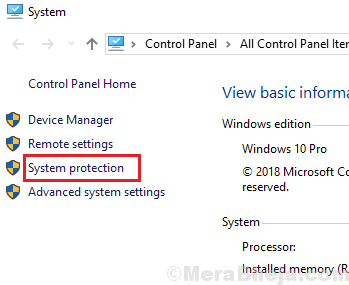
3] Periksa daftar apakah Perlindungan Sistem adalah DI untuk sistem drive atau tidak. Jika tidak, pilih drive sistem dan klik Konfigurasikan.
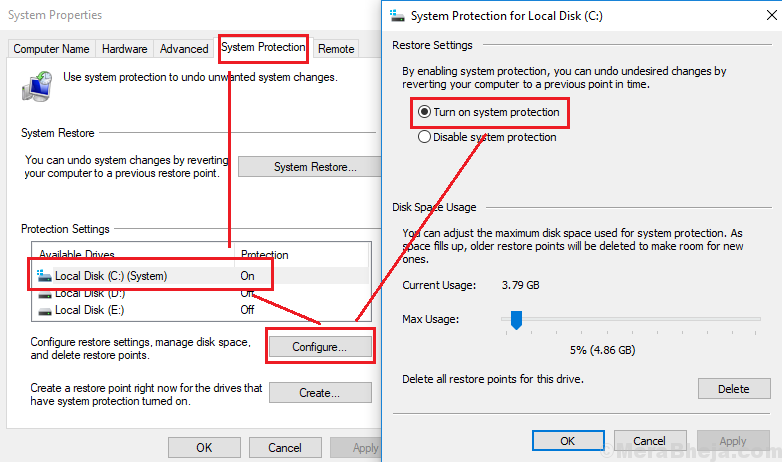
4] Klik pada AKTIFKAN Perlindungan Sistem dan pilih baik untuk menyimpan pengaturan.
5] Mengulang kembali sistem.
![Apowersoft Streaming Audio Recorder [ulasan & unduh gratis]](/f/f1dade7abfad90d88376a435832d4d75.jpg?width=300&height=460)